แสดงจำนวนรายการทั้งหมดหรือจำนวนรายการที่ยังไม่ได้อ่านในโฟลเดอร์ Outlook ทั้งหมดอย่างรวดเร็ว
Kutools สำหรับ Outlook

ตามค่าเริ่มต้น Outlook จะแสดงจำนวนรายการที่ยังไม่ได้อ่านในโฟลเดอร์ที่สัมพันธ์กันบนบานหน้าต่างนำทางตามภาพหน้าจอด้านซ้ายที่แสดง โดยทั่วไปคุณสามารถเปลี่ยนคุณสมบัติของโฟลเดอร์และแสดงจำนวนรายการทั้งหมดได้ อย่างไรก็ตามการเปลี่ยนคุณสมบัติของหลาย ๆ โฟลเดอร์จะเป็นเรื่องน่าเบื่อและใช้เวลานาน Kutools สำหรับ Outlook ให้ไฟล์ โฟลเดอร์ทั้งหมดแสดงจำนวนรายการทั้งหมด คุณลักษณะเพื่อแสดงจำนวนรายการทั้งหมดในโฟลเดอร์ทั้งหมดด้วยการคลิกเพียงครั้งเดียวในทางตรงกันข้ามไฟล์ โฟลเดอร์ทั้งหมดแสดงจำนวนรายการที่ยังไม่ได้อ่าน คุณลักษณะนี้จะแสดงจำนวนรายการที่ยังไม่ได้อ่านในโฟลเดอร์ทั้งหมดใน Outlook
- ส่งอีเมลอัตโนมัติด้วย CC อัตโนมัติ / BCC, ส่งต่ออัตโนมัติ ตามกฎ; ส่ง ตอบอัตโนมัติ (Out of Office) โดยไม่ต้องใช้ Exchange Server...
- รับการแจ้งเตือนเช่น คำเตือน BCC เมื่อตอบกลับทุกคนในขณะที่คุณอยู่ในรายการ BCC และ เตือนเมื่อไม่มีไฟล์แนบ สำหรับความผูกพันที่ถูกลืม...
- ปรับปรุงประสิทธิภาพอีเมลด้วย ตอบกลับ (ทั้งหมด) พร้อมไฟล์แนบ, เพิ่มคำทักทายหรือวันที่ & เวลาลงในลายเซ็นหรือหัวเรื่องโดยอัตโนมัติ, ตอบกลับอีเมลหลายฉบับ...
- เพิ่มความคล่องตัวในการส่งอีเมลด้วย เรียกคืนอีเมล, เครื่องมือแนบ (บีบอัดทั้งหมด, บันทึกอัตโนมัติทั้งหมด...), ลบรายการที่ซ้ำกันและ รายงานด่วน...
 แสดงจำนวนรายการทั้งหมดในโฟลเดอร์ทั้งหมดใน Outlook
แสดงจำนวนรายการทั้งหมดในโฟลเดอร์ทั้งหมดใน Outlook
หากต้องการแสดงจำนวนรายการทั้งหมดในแต่ละโฟลเดอร์ในบานหน้าต่างนำทางโปรดใช้ไฟล์ โฟลเดอร์ทั้งหมดแสดงจำนวนรายการทั้งหมด คุณลักษณะที่จะทำให้เสร็จจำนวนมากได้อย่างรวดเร็ว
Kutools สำหรับ Outlook: ปลดล็อกเครื่องมืออันทรงพลัง 100 รายการสำหรับ Outlook ทดลองใช้งานฟรี 60 วัน ไม่มีข้อจำกัดค้นพบเพิ่มเติม... ลองตอนนี้!
คลิก Kutools พลัส > แสดงจำนวนรายการ > โฟลเดอร์ทั้งหมดแสดงจำนวนรายการทั้งหมด. ดูภาพหน้าจอ:

และตอนนี้โฟลเดอร์ทั้งหมดจะมีจำนวนทั้งหมดตามที่แสดงในภาพหน้าจอด้านล่าง ดูภาพหน้าจอ:
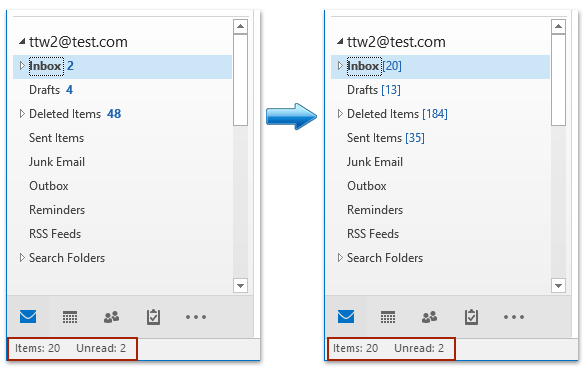
 แสดงจำนวนรายการที่ยังไม่ได้อ่านในโฟลเดอร์ทั้งหมดใน Outlook
แสดงจำนวนรายการที่ยังไม่ได้อ่านในโฟลเดอร์ทั้งหมดใน Outlook
ในการแสดงจำนวนรายการที่ยังไม่ได้อ่านในแต่ละโฟลเดอร์บนบานหน้าต่างนำทางให้ไฟล์ โฟลเดอร์ทั้งหมดแสดงจำนวนรายการที่ยังไม่ได้อ่าน คุณลักษณะนี้สามารถทำได้ด้วยการคลิกเท่านั้น
คลิก Kutools Plus > แสดงจำนวนรายการ > โฟลเดอร์ทั้งหมดแสดงจำนวนรายการที่ยังไม่ได้อ่าน. ดูภาพหน้าจอ:

จากนั้นคุณจะมีจำนวนรายการที่ยังไม่ได้อ่านตามที่แสดงในภาพด้านล่าง ดูภาพหน้าจอ:
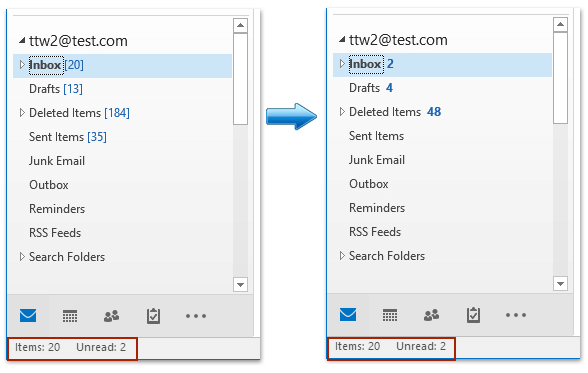
เคล็ดลับ: คุณลักษณะทั้งสองไม่ทำงานกับโฟลเดอร์การค้นหา
Demo: แสดงจำนวนรายการทั้งหมดหรือจำนวนรายการที่ยังไม่ได้อ่านในโฟลเดอร์ Outlook ทั้งหมด
ปลาย: ในวิดีโอนี้ Kutools เพิ่มแท็บโดย Kutools สำหรับ Outlook. หากคุณต้องการโปรดคลิก โปรดคลิกที่นี่เพื่ออ่านรายละเอียดเพิ่มเติม เพื่อทดลองใช้ฟรี 60 วันโดยไม่มีข้อ จำกัด !
สุดยอดเครื่องมือเพิ่มผลผลิตในสำนักงาน
Kutools สำหรับ Outlook - คุณสมบัติอันทรงพลังมากกว่า 100 รายการเพื่อเติมพลังให้กับ Outlook ของคุณ
🤖 ผู้ช่วยจดหมาย AI: ส่งอีเมลระดับมืออาชีพทันทีด้วยเวทมนตร์ AI คลิกเพียงครั้งเดียวเพื่อตอบกลับอย่างชาญฉลาด น้ำเสียงที่สมบูรณ์แบบ การเรียนรู้หลายภาษา เปลี่ยนรูปแบบการส่งอีเมลอย่างง่ายดาย! ...
📧 การทำงานอัตโนมัติของอีเมล: ไม่อยู่ที่สำนักงาน (ใช้ได้กับ POP และ IMAP) / กำหนดการส่งอีเมล / Auto CC/BCC ตามกฎเมื่อส่งอีเมล / ส่งต่ออัตโนมัติ (กฎขั้นสูง) / เพิ่มคำทักทายอัตโนมัติ / แบ่งอีเมลผู้รับหลายรายออกเป็นข้อความส่วนตัวโดยอัตโนมัติ ...
📨 การจัดการอีเมล์: เรียกคืนอีเมลได้อย่างง่ายดาย / บล็อกอีเมลหลอกลวงตามหัวเรื่องและอื่นๆ / ลบอีเมลที่ซ้ำกัน / การค้นหาขั้นสูง / รวมโฟลเดอร์ ...
📁 ไฟล์แนบโปร: บันทึกแบทช์ / การแยกแบทช์ / การบีบอัดแบบแบตช์ / บันทึกอัตโนมัติ / ถอดอัตโนมัติ / บีบอัดอัตโนมัติ ...
🌟 อินเตอร์เฟซเมจิก: 😊อีโมจิที่สวยและเจ๋งยิ่งขึ้น / เพิ่มประสิทธิภาพการทำงาน Outlook ของคุณด้วยมุมมองแบบแท็บ / ลดขนาด Outlook แทนที่จะปิด ...
???? เพียงคลิกเดียวสิ่งมหัศจรรย์: ตอบกลับทั้งหมดด้วยไฟล์แนบที่เข้ามา / อีเมลต่อต้านฟิชชิ่ง / 🕘 แสดงโซนเวลาของผู้ส่ง ...
👩🏼🤝👩🏻 รายชื่อและปฏิทิน: แบทช์เพิ่มผู้ติดต่อจากอีเมลที่เลือก / แบ่งกลุ่มผู้ติดต่อเป็นกลุ่มแต่ละกลุ่ม / ลบการแจ้งเตือนวันเกิด ...
เกิน คุณสมบัติ 100 รอการสำรวจของคุณ! คลิกที่นี่เพื่อค้นพบเพิ่มเติม

